Call of Duty: Warzone 2 es la secuela que esperaba que fuera, pero puede causar un gran estrés si el juego no se actualiza. A pesar de algunos errores de lanzamiento, Warzone 2 es una batalla más agradable y realista que su predecesor. Si bien es más lento para evolucionar, el modo DMZ es una excelente adición al juego. Si está experimentando problemas con actualizaciones en Warzone 2, no permita que retrase su juego. Lo tenemos cubierto con nuestra guía, que ofrece soluciones efectivas para problemas de actualización comunes que pueden surgir durante nuevas temporadas.
¿Por qué mi Warzone 2 no se actualizará?
Este error puede ocurrir debido a varias razones. Sin embargo, los más comunes son:
- problemas de servidor
- conexión a Internet lenta o inestable
- El software de seguridad (firewall o antivirus) interfiere con el juego
- Archivos de juego corruptos
- Conductor anticuado de GPU, el juego o Windows OS
- datos de caché de juego corruptos
- Problema del servidor DNS
¿Cómo lo arreglo si Warzone 2 no se actualiza?
Pasemos por estos cheques simples antes de pasar a pasos de solución de problemas más específicos:
Más lectura:Warzone 2 no se lanzará: qué lo causa y cómo solucionarlo
- Ciclo de potencia sus dispositivos de redy reinicie su PC.
- Revise elEstado del servidor Warzone 2para mantenimiento programado o cualquier otro problema.
Si todavía está experimentando problemas de actualización, siga los siguientes consejos:
- Permitir Warzone 2 a través del firewall
- Actualizar el controlador de red
- Cambiar el servidor DNS
- Cache de claro
- Use una VPN
1. Permitir Warzone 2 a través del firewall
Sugerimos agregar una excepción para el juego para evitar problemas de funcionalidad causados por Windows Firewall que percibe Warzone 2 como una amenaza.
1. Presione elWin+Rllaves para abrir elDiálogo Ejecutar el cuadro de diálogo.
2. Tipo; "firewall.cpl"Y golpearIngresarpara abrirFirewall de defensa de Windows.
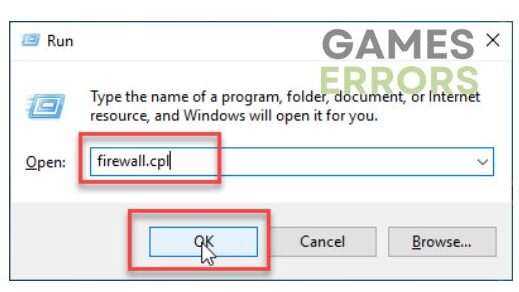
3. SeleccionePermita una aplicación o función a través del firewall de defensor de Windows.
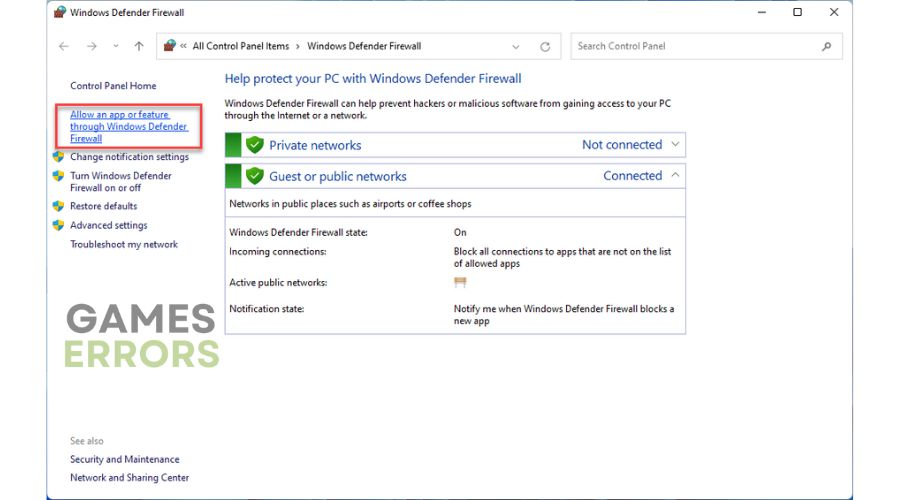
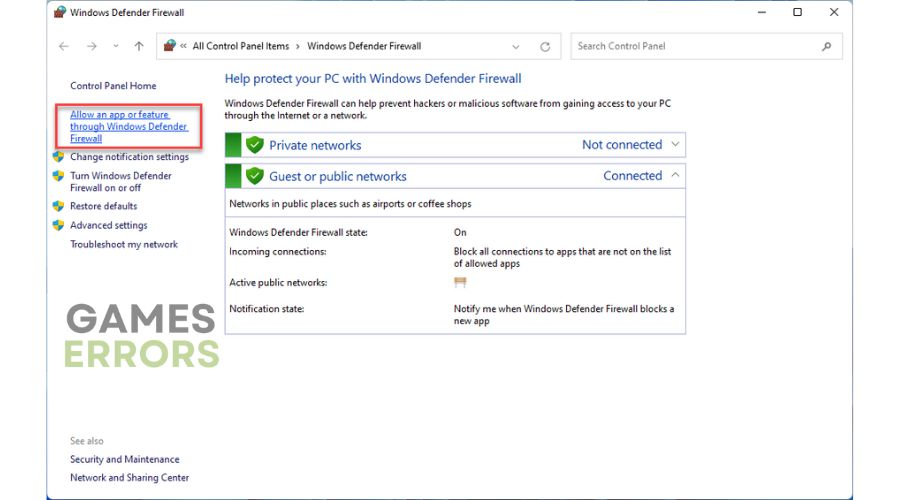
4. Ahora, primero haga clic en elCambiar la configuraciónbotón yPermitir otra aplicación.
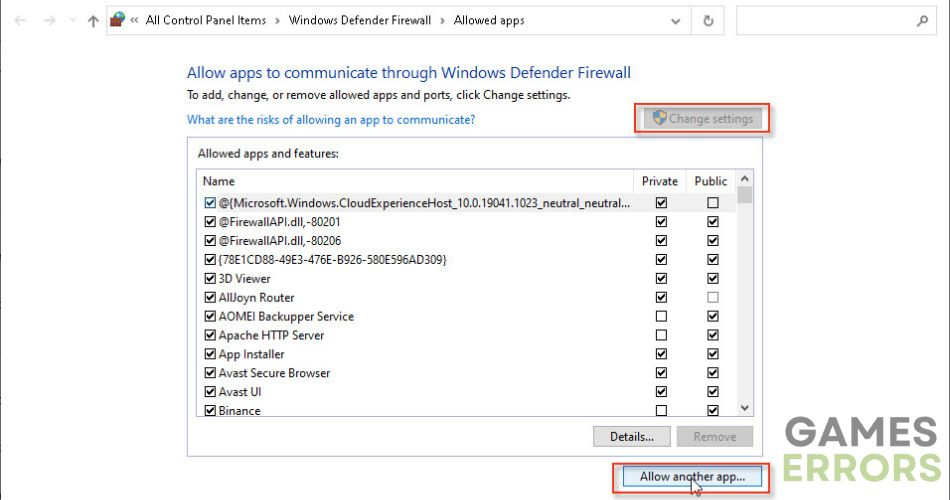
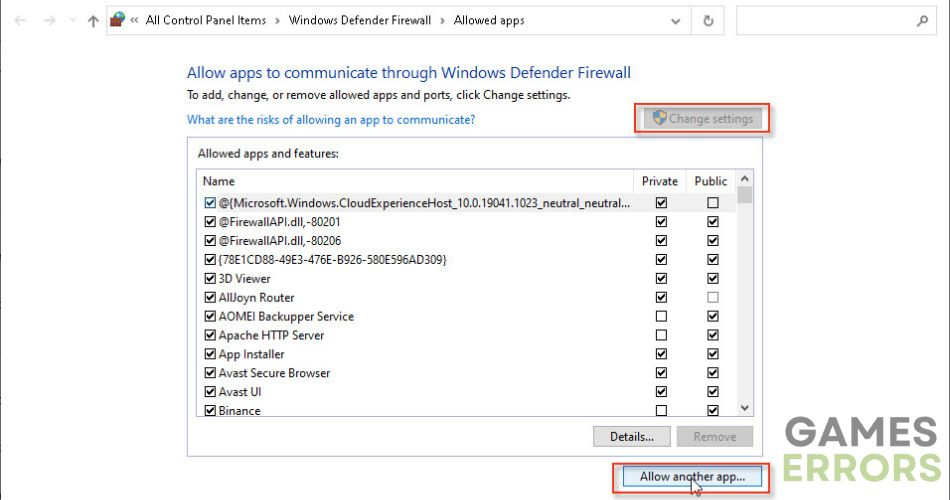
5. Use elOpción de navegarPara agregarWarzone 2al firewall.
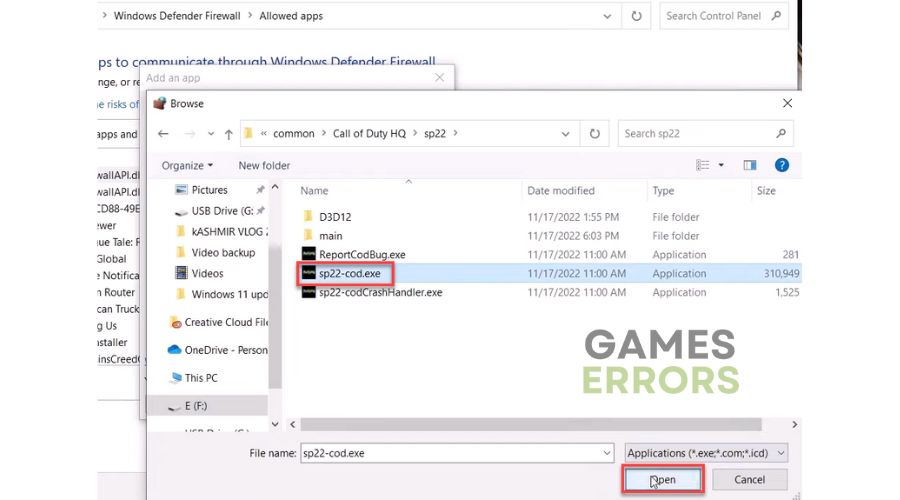
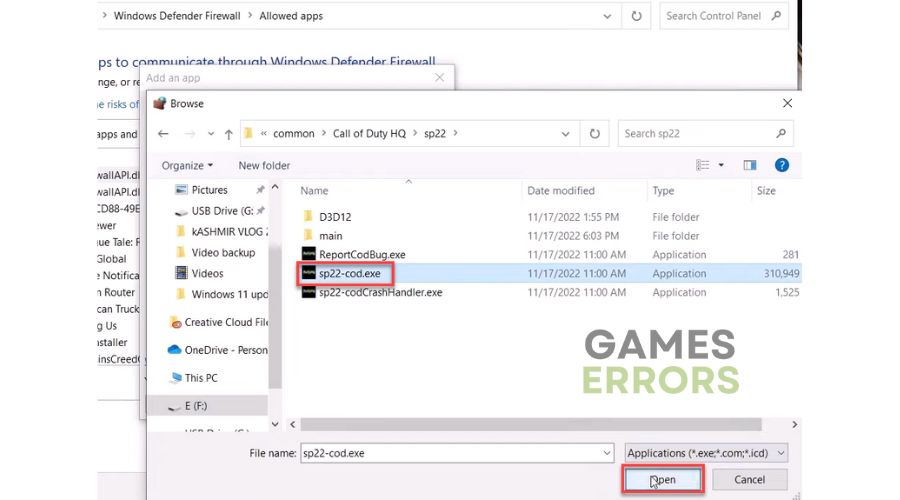
2. Actualizar controlador de red
A veces, las actualizaciones de Warzone 2 y los problemas de conexión pueden indicar que utiliza un controlador de red obsoleto. Actualice el controlador de su red de la siguiente manera:
1. Haga clic con el botón derechoWindows comienzay seleccionarAdministrador de dispositivos.
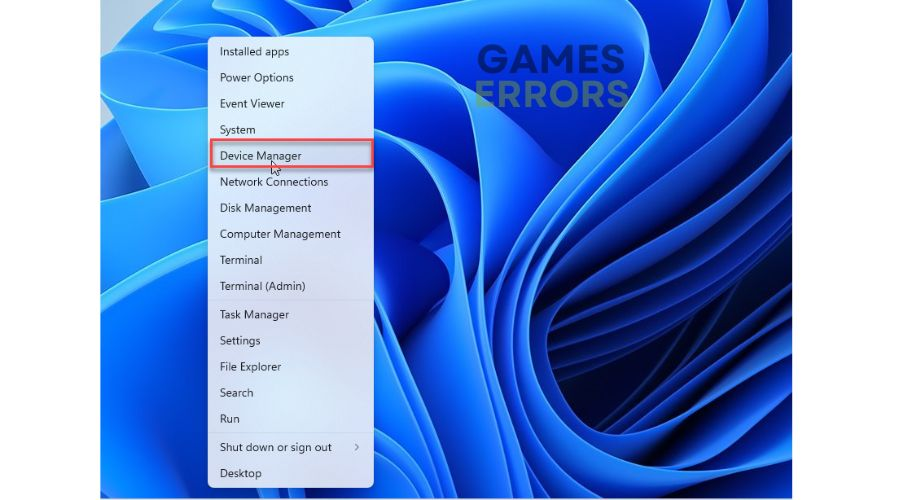
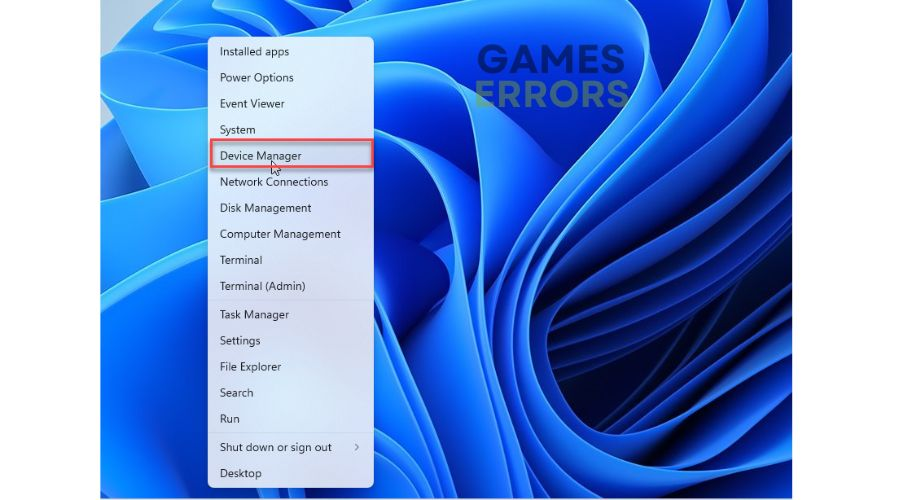
2. Haga doble clic en elAdaptadores de redy haga clic derecho en su tarjeta de red para seleccionarActualizar controlador.
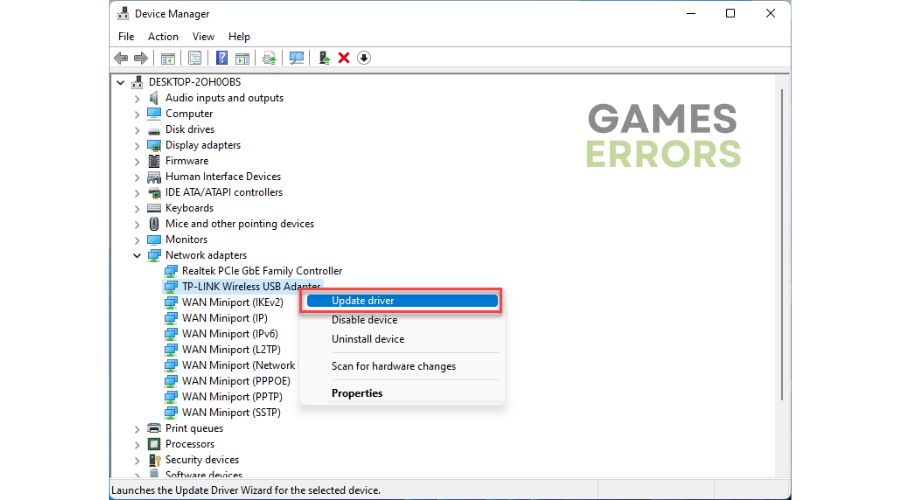
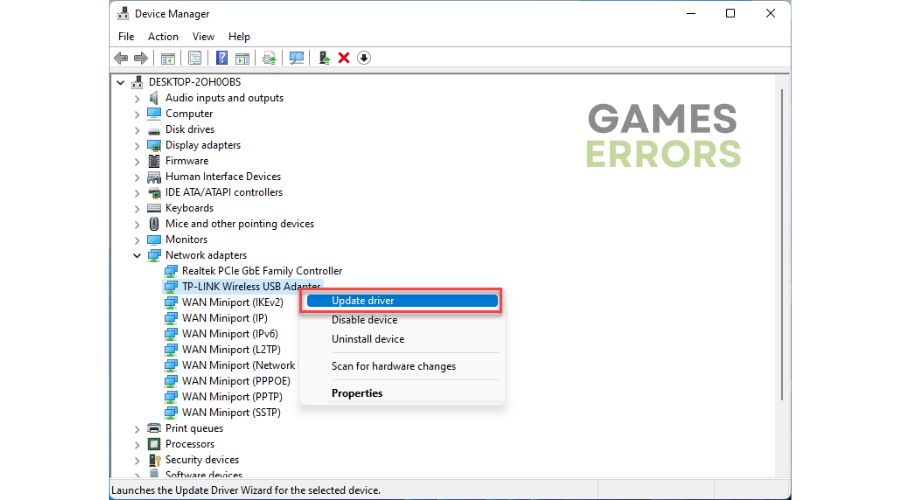
3. Haga clic en elBuscar automáticamente los controladoresy espere para finalizar el proceso de actualización.


4. Reinicie su PC, inicie Warzone 2 y verifique si el problema de la actualización se ha ido.
¿Alguna vez te preocupas por tener controladores obsoletos en tu computadora con Windows?PC ayuda¡Está aquí para ayudarte! Es una gran herramienta que mantiene a sus controladores actualizados y puede ahorrarle tiempo.
⇒ Obtener PC ayuda
3. Cambie el servidor DNS
Si experimenta problemas de actualización, puede deberse a una interrupción entre los servidores de juegos y su DNS. Su ISP asigna su DNS predeterminado, pero sugerimos cambiar a uno público y confiable como Google.
1. Presione elWindows+Rllaves para abrir elCorrerdiálogo.
2. Tipo: "NCPA.CPL "y presionarIngresar.
3. Haga clic derecho en su adaptador de red preferido y seleccionePropiedades.
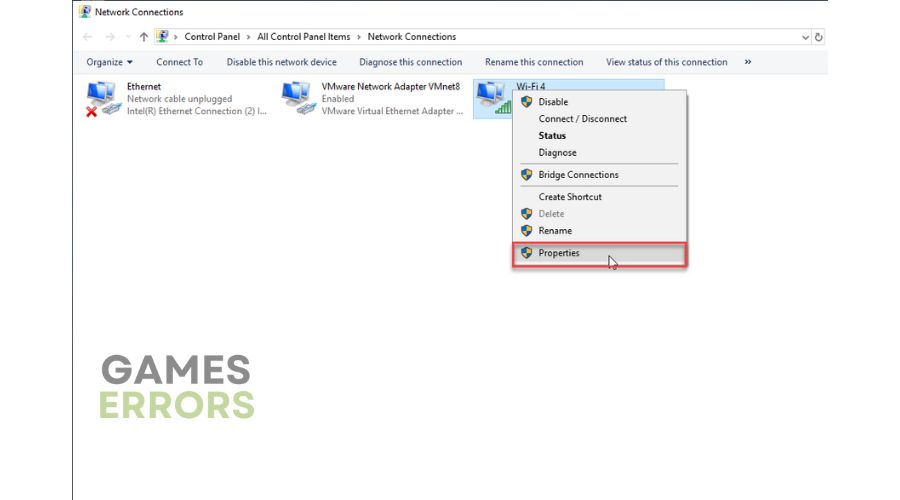
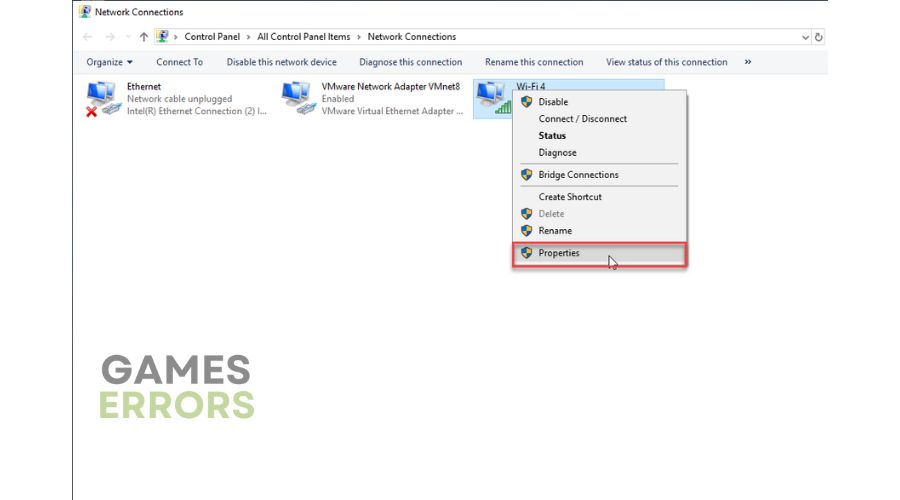
4. ElijaProtocolo de Internet versión 4(Tcp/ipv4) y haga clic en elPropiedadesbotón.
5. Marque el botón de radio -Use las siguientes direcciones del servidor DNS.
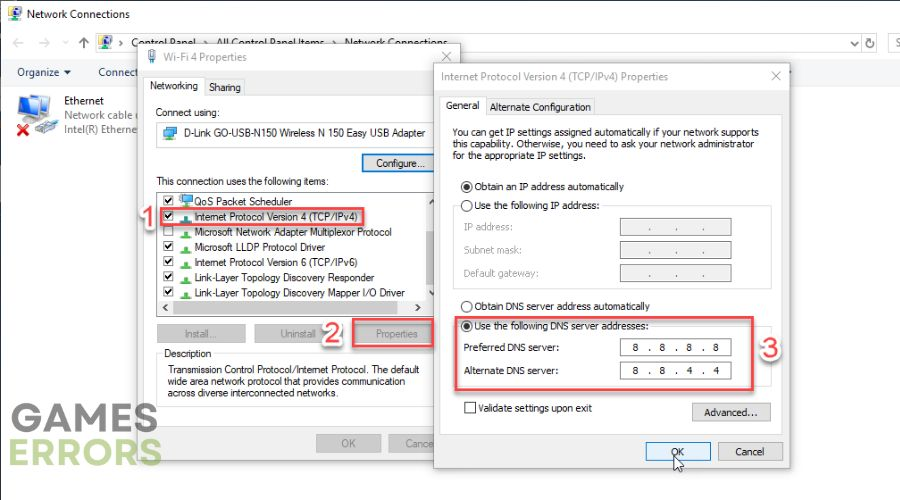
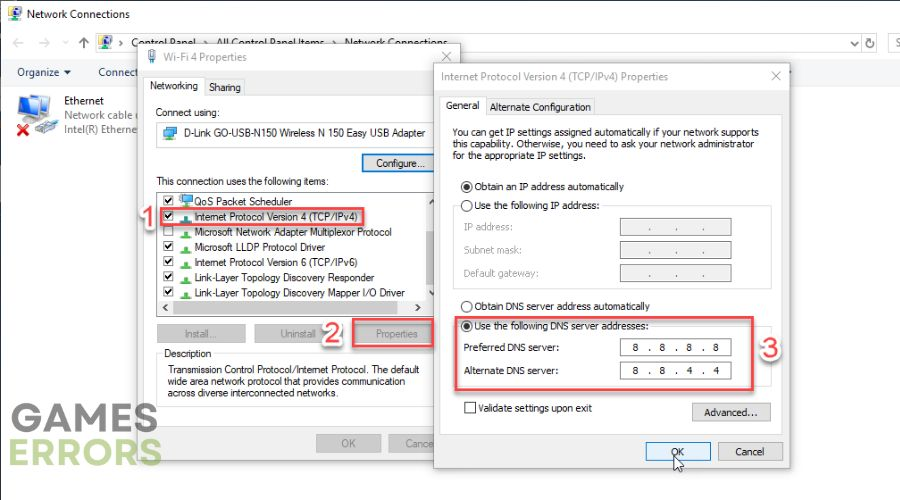
6. Para elServidor DNS preferido, tipo:8.8.8.8, y para elServidor DNS alternativo, tipo:8.8.4.4.
7. Confirme los cambios y reinicie la PC.
8. Intente ejecutar el juego para ver si el problema se ha ido.
4. Cache claro
Se necesita tiempo:2 minutos
Si Worzone 2 no se actualiza, puede ser causado por cachés de juego corruptos. Para solucionar este problema, recomendamos borrar el caché del lanzador del juego.
- Abra vapor yelegirSteam> Configuración.


- Hacer clic enDescargar Cache de descarga.
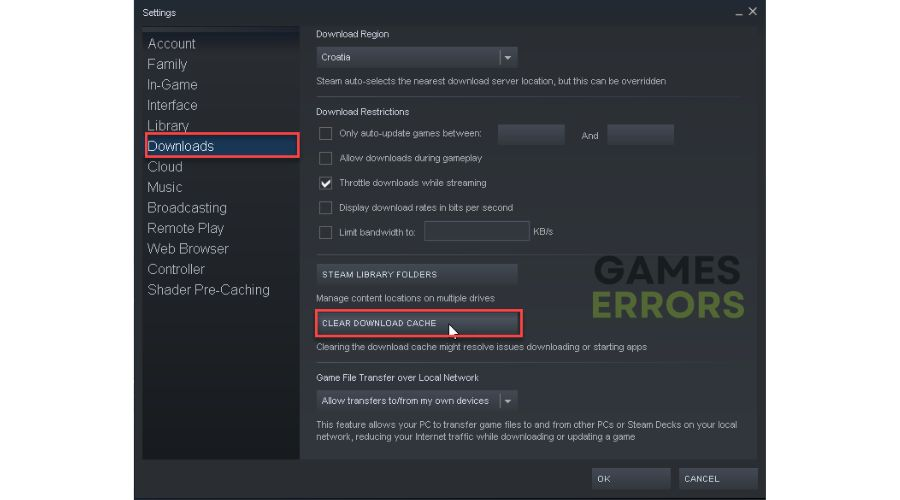
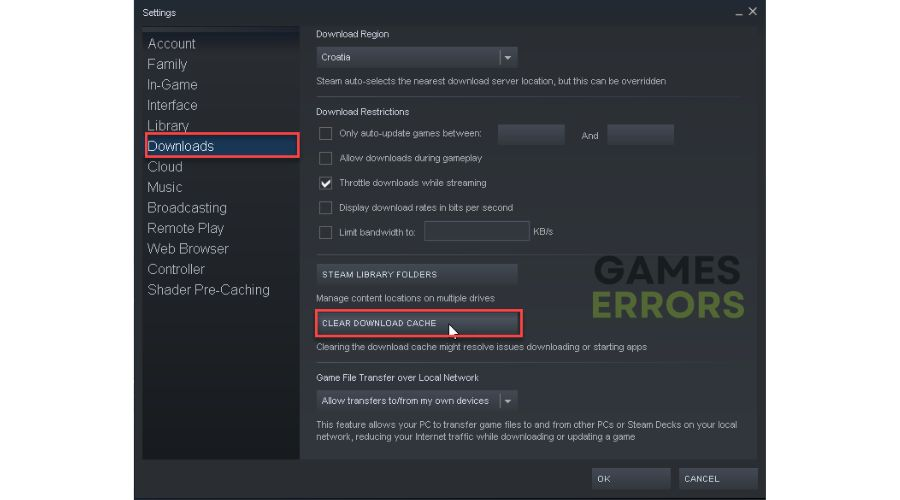
- Confirmar acción
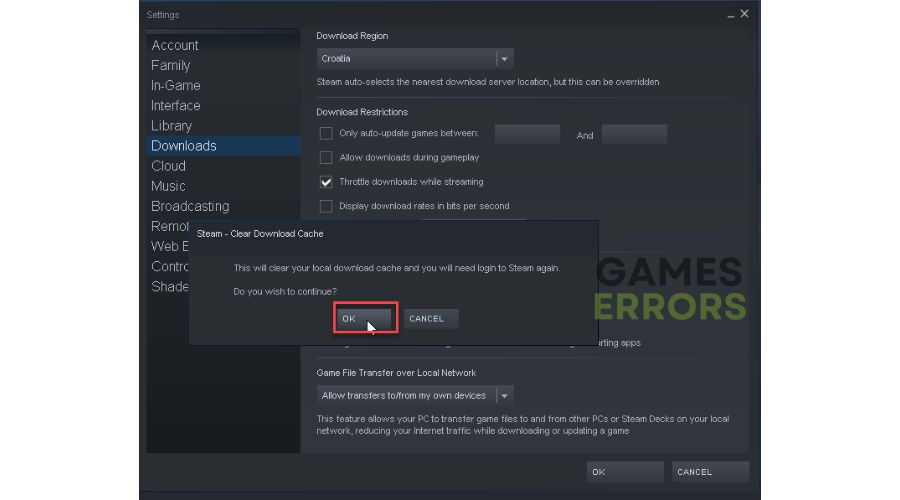
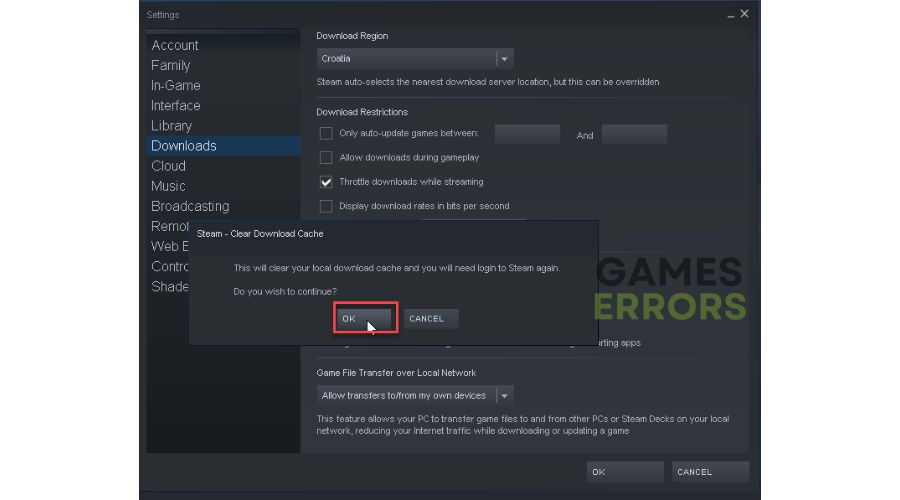
- Relanzar el cliente Steamy verifique si el problema se ha ido.
5. Use una VPN
Si está experimentando problemas de actualización y ha descartado cualquier problema del servidor, puede estar relacionado con su conexión a Internet. Esto puede ocurrir cuando no se puede establecer una conexión estable con el servidor debido a problemas con su dirección IP o ubicación. Una solución útil para probar es usar un servicio VPN. ExpressVPN es una excelente opción, que proporciona conectividad rápida y segura, y es perfecta para los juegos de baja latencia.
1. Descargar e instalarExpressvpn.
2. Haga clic enIniciar sesión.
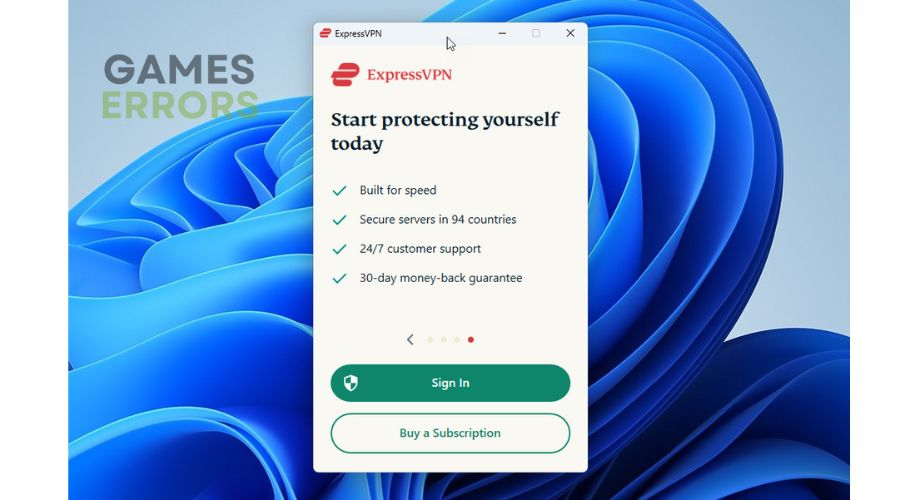
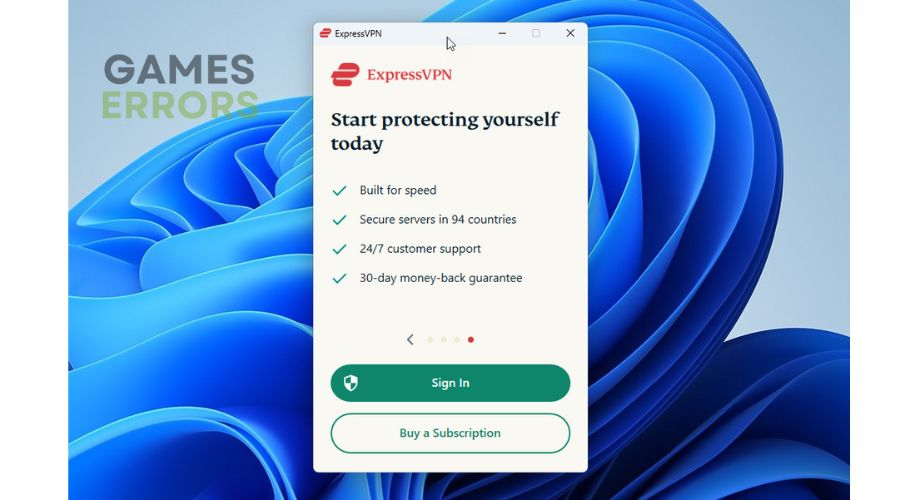
3. Elija el servidor de acuerdo con su preferencia.
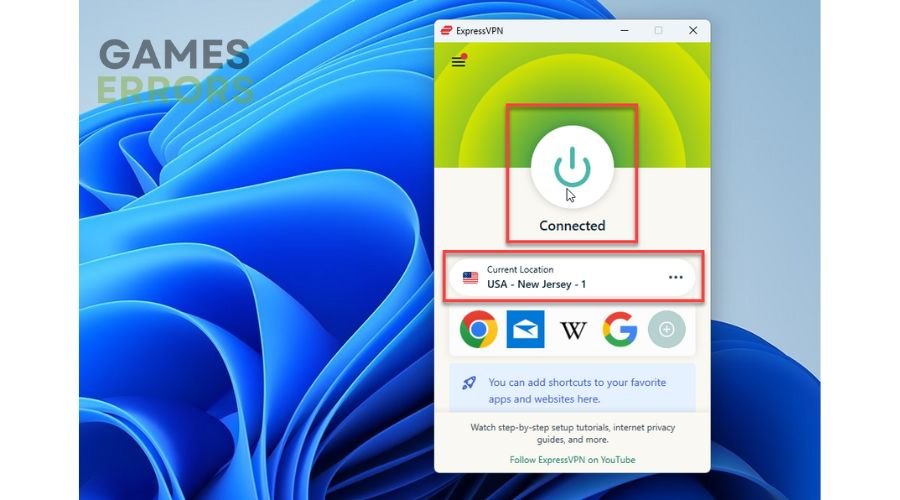
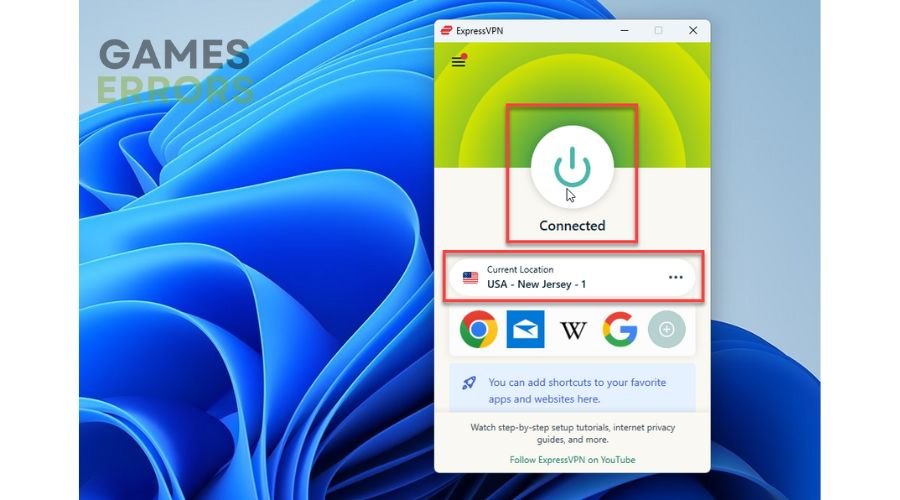
Pasos 🛠extra:
Si Warzone 2 todavía no se actualizará, aquí hay algunas opciones adicionales a considerar:
- Verifique la integridad de los archivos del juego.
- Cierre cualquier tarea innecesaria que se ejecute en segundo plano.
- Verifique la estabilidad yvelocidadde su conexión a Internet.
- Ejecute el juego como administrador.
- Actualizar Windows alúltima versión.
- Actualizar DirectX, .NET Framework yVCredista.
- Asegure suficiente espacio de almacenamiento en su disco donde se instale el juego.
- Realizar botas limpias.
- Reinstale el juego en una carpeta o disco diferente (prefiera SSD).
Conclusión
Si Warzone 2 no se actualizará, primero le recomendamos que consulte cualquier problema de servidor o conexión a Internet. También puede permitir el juego a través del firewall, actualizar el controlador de red, cambiar el servidor DNS o borrar el caché. Además, considere el uso de un servicio VPN confiable. Sin embargo, si tiene más consultas o sugerencias, deje un comentario a continuación, y nos alegraría ayudarlo.
